几何画板是一个通用的数学、物理教学环境,提供丰富而方便的创造功能使用户可以随心所欲地编写出自己需要的教学课件。软件提供充分的手段帮助用户实现其教学思想,可以说几何画板是......
2021-09-28 172 几何画板功能
在几何绘图中,圆的相关性质及图形都有很多,在圆的基本图形中会涉及到公切线的问题,公切线有外公切线和内公切线两种,那么,怎样用几何画板画圆的外公切线呢?
具体步骤如下:
1.构造圆A,B。圆心分别为A、B,连接点A、B,线段AB交圆A于点E,线段AB交圆B于点C,连接BC。
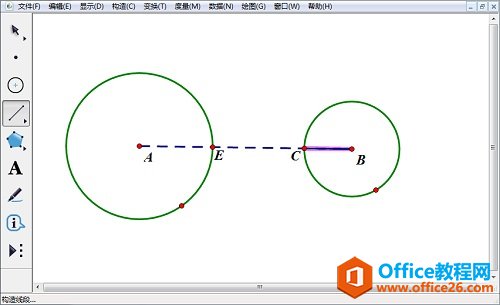
2.选中点A线段AB,选择“构造”——“垂线”,选中A点及线段BC,选择“构造”——“以圆心和半径绘圆”,圆交AB于点D。
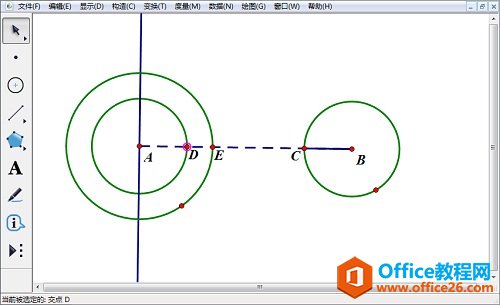
3.连接DE,以A为圆心,DE为半径画圆交垂线于点F。
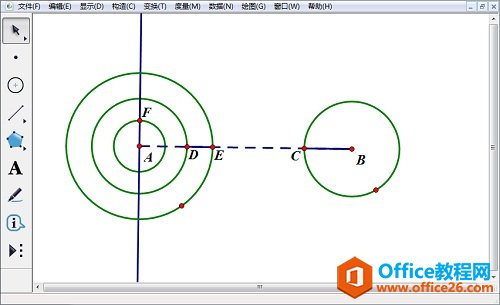
4.连接BF,选中BF和点F,构造垂线,交圆A于G。
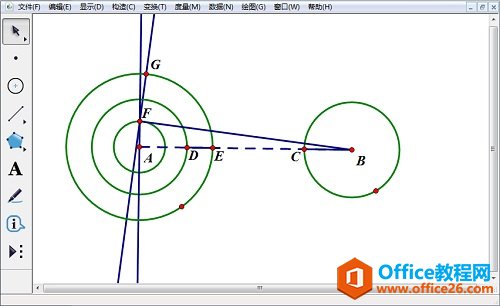
5.选中过点G的垂线和点G,选择“构造”——“垂线”,与圆B相切,此条线即为所求的一条外公切线。
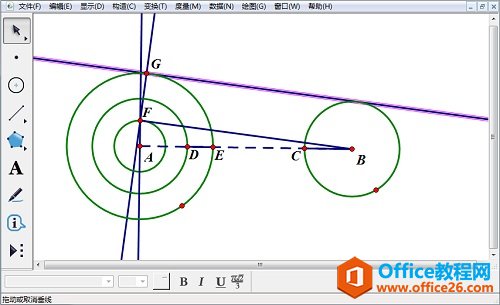
6.双击线段AB将其标记为旋转中心,选中切线,选择“变换”——“反射”,得到另一条外公切线。
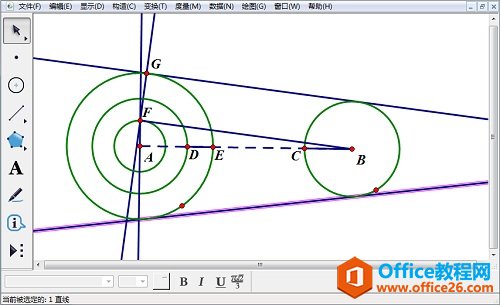
以上内容向大家介绍了几何画板画圆的外公切的方法,过程稍显复杂,大家需要有耐心,多次利用了几何画板圆工具构造圆。
标签: 几何画板画圆的外公切线
相关文章

几何画板是一个通用的数学、物理教学环境,提供丰富而方便的创造功能使用户可以随心所欲地编写出自己需要的教学课件。软件提供充分的手段帮助用户实现其教学思想,可以说几何画板是......
2021-09-28 172 几何画板功能

几何画板界面及特色体现几何画板特色主要体现在以下几个方面:一、便捷的交流工具由于每个画板都可以被用户按自己的意图修改并保存起来,它特别适合用来进行几何交流、研究和讨论......
2021-09-28 52 几何画板特色

几何是一门富有创造性的知识工具,可以发现对象之间有趣的关系。几何画板为您提供丰富的几何对象和使用方法,您不仅可以创建这些对象,并且建立之间的联系以及确定其属性。以下内容......
2021-09-28 273 几何画板对象元素